職場や自宅のメーラーに Microsoft Outlook を使っているという方は多いと思います。Outlook では管理しているメールアカウントが増えてくると、メールをチェックするだけでかなりスクロールしなくちゃいけないので大変ですよね。
そこで今回は、Outlook 2010 で複数のアカウントの受信トレイを一つにまとめる方法をご紹介したいと思います。受信トレイをまとめることで、いちいち該当アカウントの受信トレイまでスクロールして確認しなくて良くなるので、メールチェックが楽になります。
複数アカウントの受信トレイをまとめる方法
1. Microsoft Outlook 2010 を起動します。
2. [ファイル] – [アカウント設定] を開きます。
3. 受信トレイを変更したいアカウントを選択して [フォルダーの変更] をクリックします。
4. 「新しい電子メール配信場所」で好きなフォルダを選択します。既定アカウントの受信トレイを選択するのがおすすめです。
5. [OK] をクリックして設定を保存します。
6. 手順3~5を繰り返して、他のアカウントも同じ受信トレイを選択していきます。
これで、複数アカウントのメールを一つの受信トレイで受信することができます。
あとがき
受信トレイをまとめるとメールの管理がかなり楽になると思います。管理しているメールアカウントが増えてきた時はぜひお試しください。
ただ、複数のアカウントで受信トレイが同じになるので、どのアカウントに対してきたメールなのかは、宛先を見てしっかり確認しなくちゃいけなくなりますね。メールを返信する時は気をつけましょう。

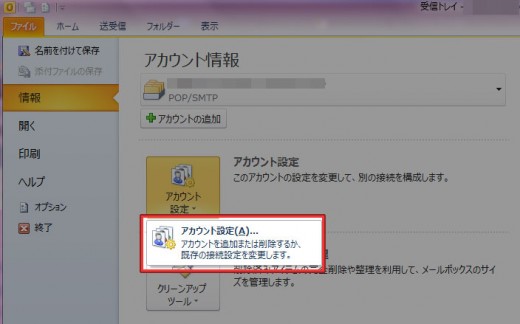
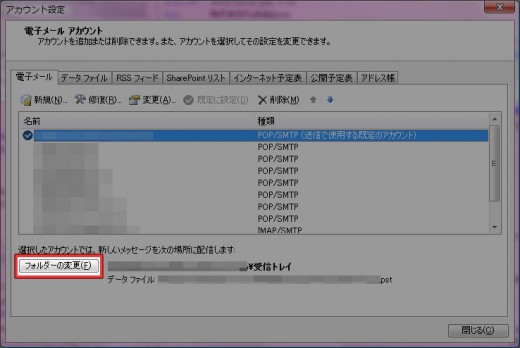
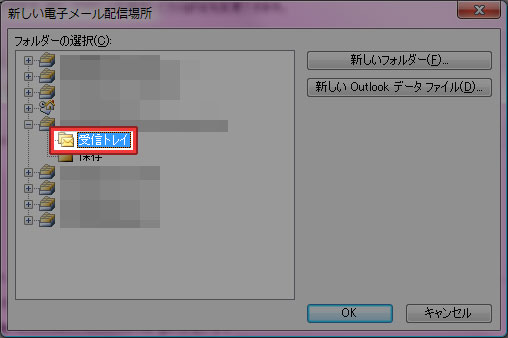



コメントを残す